Wix Blocks: 사이트에 Blocks 앱 설치하기
3 분 분량
Wix Blocks는 모든 Wix Studio 사용자가 사용할 수 있습니다. Blocks에 액세스하려면, Wix Studio에 가입하세요.
Blocks 앱을 생성하면, 이를 재사용하고 원하는 만큼 사이트에 설치할 수 있습니다. 이 도움말에서는 직접 생성했거나 권한이 있는 사용자 지정 앱인 Blocks 앱을 설치하는 방법을 설명합니다. 또는, 앱 마켓에 앱을 게시해 다른 Wix 사용자가 사용할 수 있도록 할 수도 있습니다.
설치 설정
위젯이 사이트에 설치되는 방식(예: 새 페이지 또는 기존 페이지), 설치되는 위젯 및 기본 프리셋은 Blocks의 설치 설정에 설정되어 있습니다.
다음 지침을 참고하세요.
중요!
이전 버전의 Wix Blocks(앱 빌더)를 기반으로 구축된 앱은 에디터 X 또는 Wix Studio에 설치할 수 없습니다.
사용자 지정 앱 설치하기
- 에디터의 앱 마켓
 아이콘을 클릭합니다.
아이콘을 클릭합니다. - 사용자 지정 앱을 클릭합니다.
- 사용 가능한 앱을 클릭한 후 설치하고자 하는 앱을 선택합니다.
코드 전용 앱
앱에 위젯이 없고 코드 파일만 있는 경우, 앱을 설치할 수 있도록 개발자 모드를 활성화하세요.
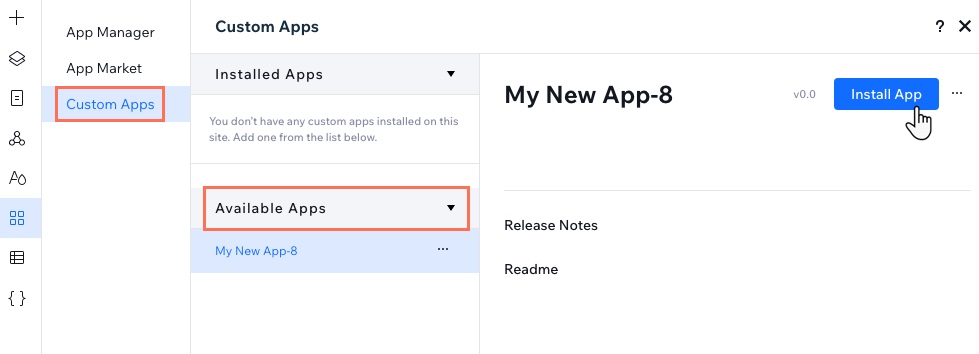
- 앱의 README를 검토해 올바른 앱인지 확인할 수 있습니다.
- 앱 설치를 클릭합니다.
- 성공 메시지를 기다립니다.
가장 최근에 업데이트된 버전을 다운로드할 수 있습니다.
앱 버전 관리하기
앱을 설치한 후 다른 앱 버전을 선택하고 "테스트" 모드로 이동해 마이너 버전 자동 업데이트를 허용할 수 있습니다. 앱 이름 옆의 추가 작업 아이콘에 마우스오버하고 해당 작업을 클릭합니다.
아이콘에 마우스오버하고 해당 작업을 클릭합니다.
 아이콘에 마우스오버하고 해당 작업을 클릭합니다.
아이콘에 마우스오버하고 해당 작업을 클릭합니다.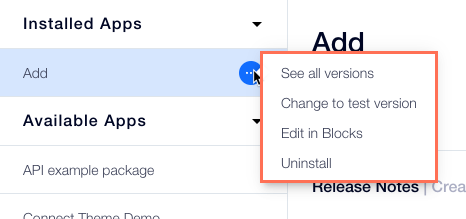
버전 선택하기
전체 버전 보기를 클릭한 후 설치하고자 하는 버전을 선택합니다.
앱 테스트하기
테스트 버전으로 이동을 클릭하거나 전체 버전 보기를 클릭한 후 테스트 버전을 클릭합니다.
앱의 테스트 버전을 설치하면 주요 업데이트를 포함해 항상 해당 앱의 최신 변경 사항이 사이트에 적용됩니다. Blocks에서 테스트 버전 생성 및 관리하기에 대한 자세한 도움말을 확인하세요.
페이지에 위젯 추가하기
Blocks 앱은 위젯과 코드 파일 및 폴더로 구성됩니다. 앱에 위젯이 있는 경우 페이지에 추가할 수 있습니다.
Wix Studio
에디터 X
- 에디터 왼쪽에서 요소 추가
 를 클릭합니다.
를 클릭합니다. - 앱 위젯을 클릭합니다.
- 위젯을 선택해 페이지에 끌어다 놓습니다. 여러 디자인 프리셋 중에서 선택할 수 있습니다.
참고: 에디터에 앱 위젯이 표시되지 않는다면, 앱을 설치했는지 확인하세요. 설치가 완료되면 요소 추가 패널에 표시됩니다.
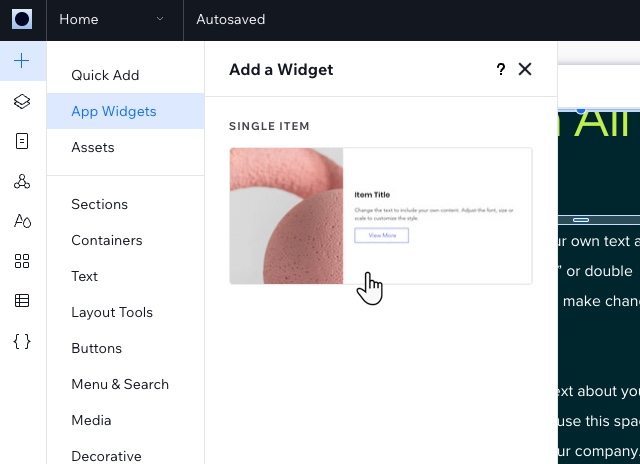
설치 설정
Blocks 앱 제작자는 앱과 위젯에 대해 다양한 설치 설정을 설정할 수 있습니다. 예를 들어, 일부 위젯이 추가 패널에 표시되지 않도록 설정하고 기본 설치 프리셋을 설정할 수 있습니다.
패널에 표시되지 않도록 설정하고 기본 설치 프리셋을 설정할 수 있습니다.
 패널에 표시되지 않도록 설정하고 기본 설치 프리셋을 설정할 수 있습니다.
패널에 표시되지 않도록 설정하고 기본 설치 프리셋을 설정할 수 있습니다. 코드 파일에 액세스하기
앱에 공개 또는 백엔드 코드 파일이 포함된 경우, 이제 이러한 파일에서 함수를 가져올 수 있습니다.
공개 함수를 가져오려면 다음 구문을 사용하세요.
1import { } from '@/';백엔드 함수를 가져오려면 다음 구문을 사용하세요.
1import { } from '@/-backend';사이트에서 코드 파일 사용하기에 대한 자세한 도움말을 확인하세요.
도움이 되었나요?
|